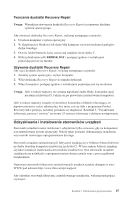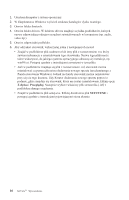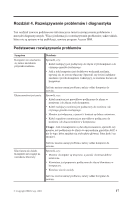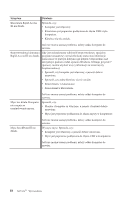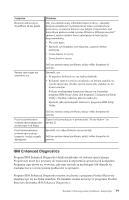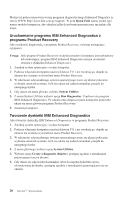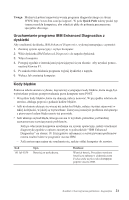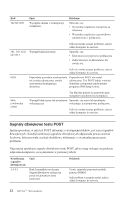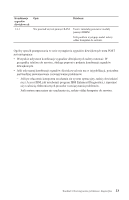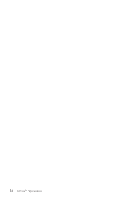Lenovo NetVista A30 (Polish) Quick reference - Page 32
Uruchamianie programu IBM Enhanced Diagnostics z, programu Product Recovery, Tworzenie dyskietki IBM
 |
View all Lenovo NetVista A30 manuals
Add to My Manuals
Save this manual to your list of manuals |
Page 32 highlights
Można też pobrać najnowszą wersję programu diagnostycznego Enhanced Diagostics ze strony WWW http://www.ibm.com/pc/support/. W polu Quick Path należy podać typ i numer modelu komputera, aby odnaleźć pliki do pobrania przeznaczone specjalnie dla niego. Uruchamianie programu IBM Enhanced Diagnostics z programu Product Recovery Aby uruchomić diagnostykę z programu Product Recovery, wykonaj następujące czynności: Uwaga: Jeśli program Product Recovery na dysku twardym komputera jest uszkodzony lub niedostępny, program IBM Enhanced Diagnostics można uruchomić również z dyskietki Enhanced Diagnostics. 1. Zamknij system operacyjny i wyłącz komputer. 2. Podczas włączania komputera naciśnij klawisz F11 i nie zwalniaj go, dopóki na ekranie nie zostanie wyświetlone menu Product Recovery. 3. W zależności od posiadanego systemu operacyjnego może się ukazać polecenie wybrania ustawień systemu. Jeśli nie ukaże się żaden komunikat, przejdź do następnego kroku. 4. Gdy ukaże się menu główne, wybierz System Utilities. 5. Z menu System Utilities wybierz opcję Run Diagnostics. Uruchomi się program IBM Enhanced Diagnostics. Po zakończeniu diagnozowania komputera ponownie ukaże się menu główne programu Product Recovery. 6. Zrestartuj komputer. Tworzenie dyskietki IBM Enhanced Diagnostics Aby utworzyć dyskietkę IBM Enhanced Diagnostics w programie Product Recovery: 1. Zamknij system operacyjny i wyłącz komputer. 2. Podczas włączania komputera naciśnij klawisz F11 i nie zwalniaj go, dopóki na ekranie nie zostanie wyświetlone menu Product Recovery. 3. W zależności od posiadanego systemu operacyjnego może się ukazać polecenie wybrania ustawień systemu. Jeśli nie ukaże się żaden komunikat, przejdź do następnego kroku. 4. Z menu głównego wybierz opcję System Utilities. 5. Wybierz opcję Create a diagnostic diskette i postępuj zgodnie z instrukcjami pojawiającymi się na ekranie. 6. Gdy ukaże się odpowiedni komunikat, włóż do napędu dyskietek czystą, sformatowaną dyskietkę i postępuj zgodnie z instrukcjami pojawiającymi się na ekranie. 20 NetVista™: Wprowadzenie